Bạn đang gặp khó khăn trong việc tìm kiếm dữ liệu trong một bảng tính lớn? Bạn muốn tự động hóa việc lấy dữ liệu theo nhiều tiêu chí khác nhau? Hàm INDEX trong Excel sẽ là cứu cánh tuyệt vời cho bạn. Cùng Phong Vũ Tech News tìm hiểu kĩ hơn về hàm INDEX trong Excel đồng thời khám phá cách sử dụng đơn giản và dễ hiểu nhất 2025.
- 10 cách lọc trùng trong Excel, Google Sheet đơn giản nhất 2024
- Hàm Sumif trong Excel: Cú pháp, cách sử dụng kèm ví dụ minh họa 2024
- 5 Cách in 2 mặt trong PDF, Excel, Word đơn giản nhất 2024
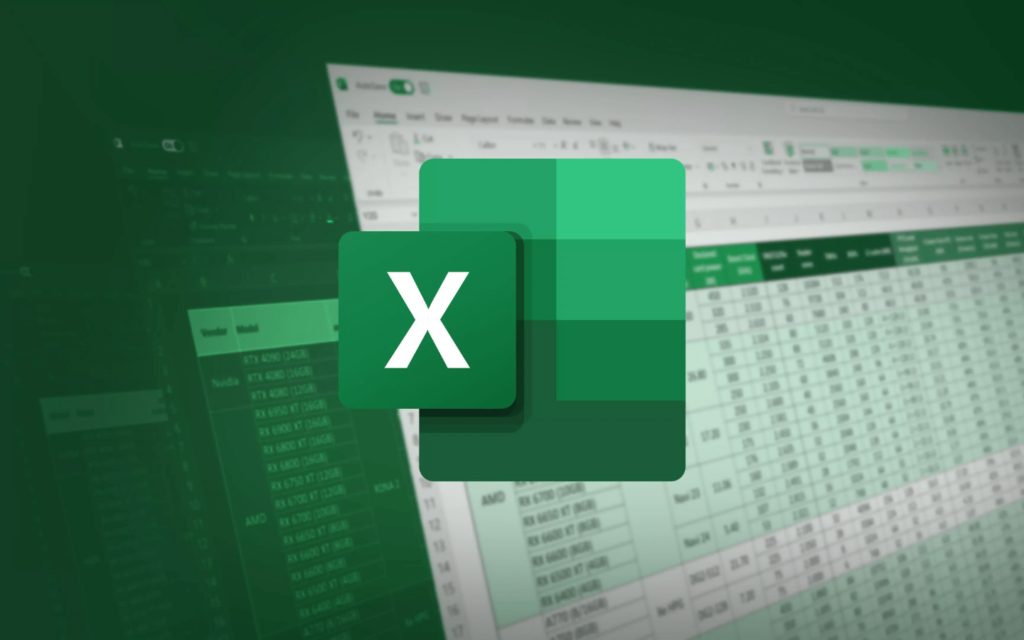
Hàm Index dùng để làm gì?
Hàm Index trong Excel là hàm trả kết quả về mảng, giúp người dùng lấy các giá trị tại một ô nào đó giao giữa cột và dòng. Hiểu theo cách khác, trong một mảng cho trước, nếu biết được vị trí bao gồm dòng và cột của một phần tử thì hàm Index sẽ giúp lấy giá trị tại ô đó.
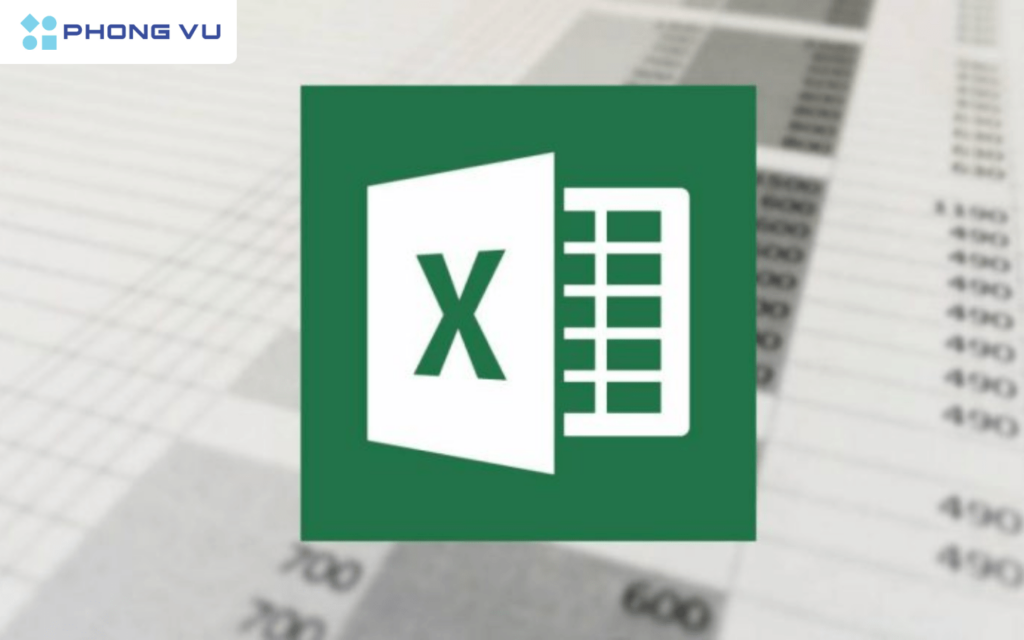
Công thức hàm Index trong Excel
Hàm Index trong Excel có công thức như sau:
=INDEX (array;row_num;[column_numn])
Giải thích chi tiết công thức:
- array: vùng ô hoặc một hàng số mảng nào đó
- row_num: chọn hàng trong mảng từ đó trả về một giá trị
- column: chọn cột bất kỳ trong mảng, từ đó trả về một giá trị tương ứng
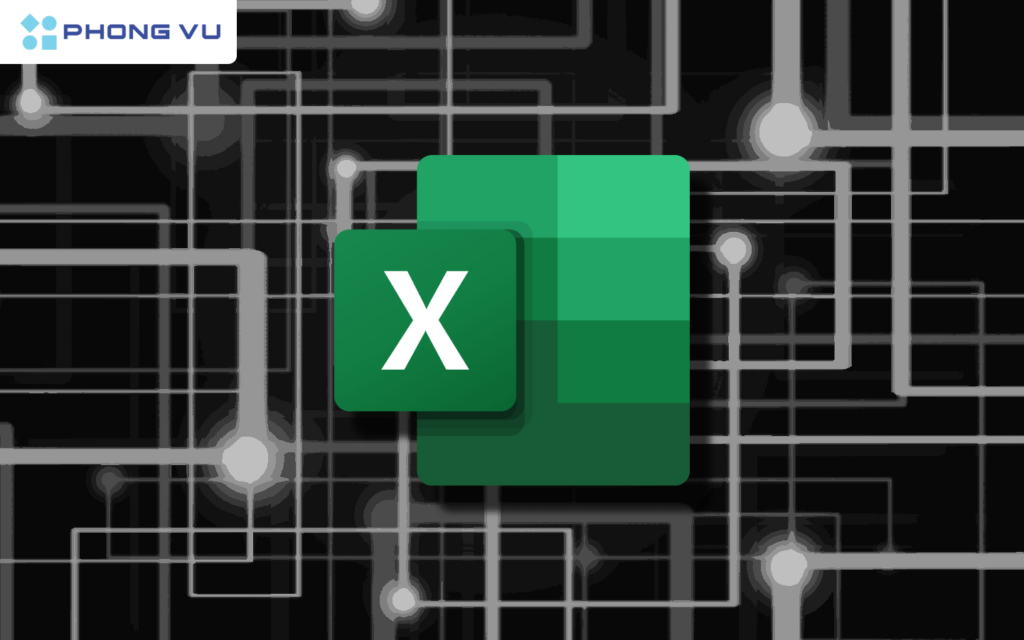
Cách sử dụng hàm Index trong Excel đơn giản và dễ hiểu
Hàm Index nổi bật như một ngôi sao sáng trong Excel với khả năng mạnh mẽ và linh hoạt giúp người dùng truy xuất dữ liệu một cách dễ dàng. Vậy cách sử dụng hàm Index như thế nào? Dưới đây là hướng dẫn cách sử dụng hàm Index trong Excel đơn giản và dễ hiểu.
Xét bảng tổng hợp lương trên Excel như sau:
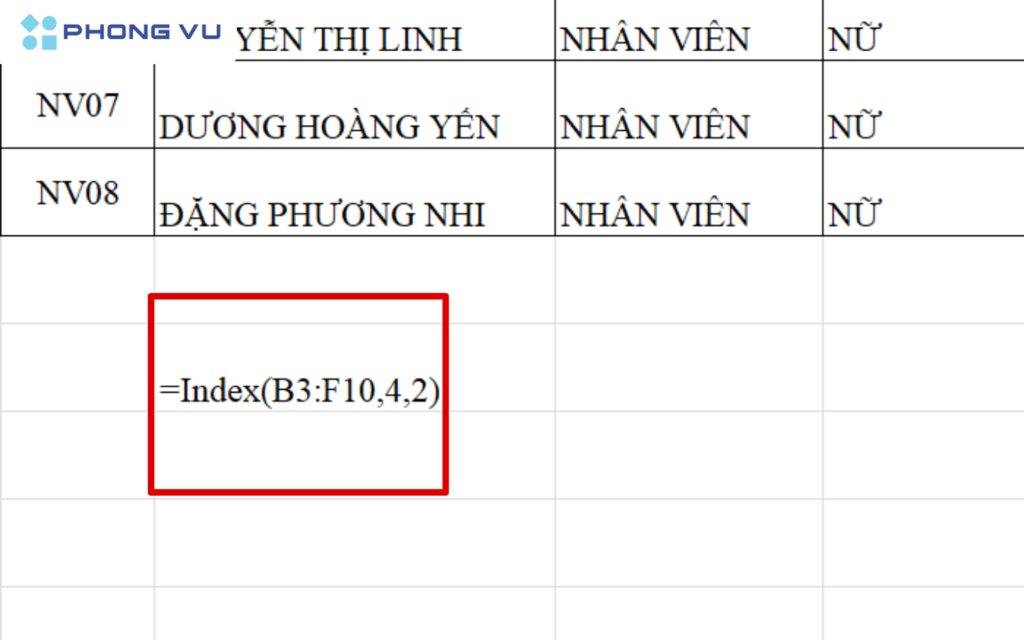
Xét từng ví dụ:
– Ví dụ 1: Sử dụng hàm Index trong Excel tìm ra giá trị của phần tử tại vị trí dòng thứ 4, cột thứ 2 trong mảng
- Bước 1: Xác định các phần tử trong hàm
- array: vùng chứa các giá trị cần lấy B3:F10
- row_num: chọn hàng trong mảng là 4
- column: chọn cột trong mảng là 2 như yêu cầu
- Bước 2: Sau khi xác định các phần tử trong hàm, nhập công thức theo đúng cú pháp =INDEX (B3:F10;4;2)
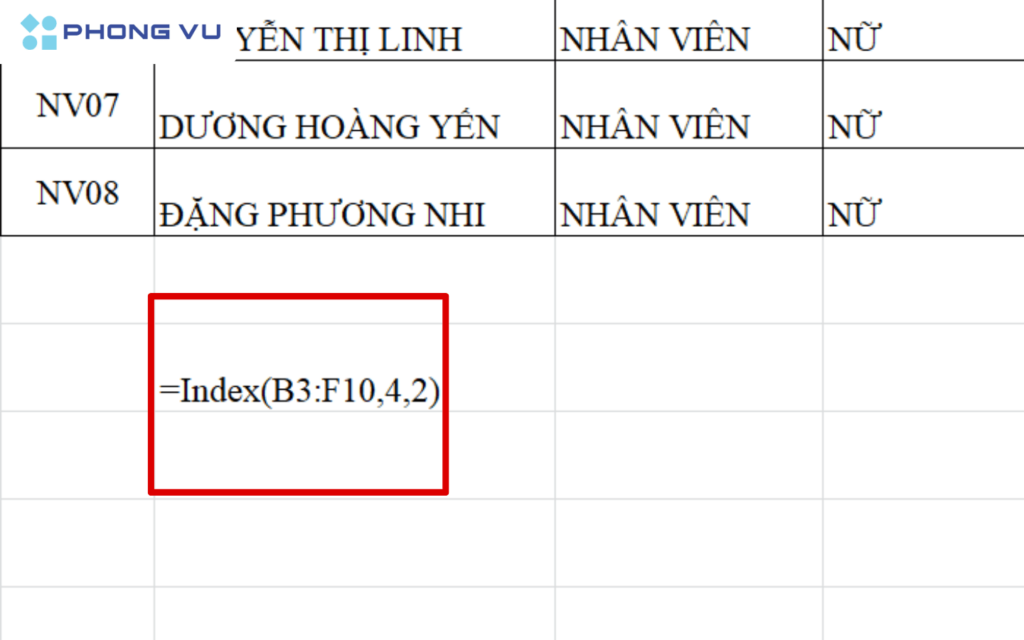
- Bước 3: Nhấn Enter và kết quả trả về sẽ là Dương Minh Trang. Tương tự bạn có thể sử dụng cú pháp này để tìm kiếm dữ liệu cần tìm
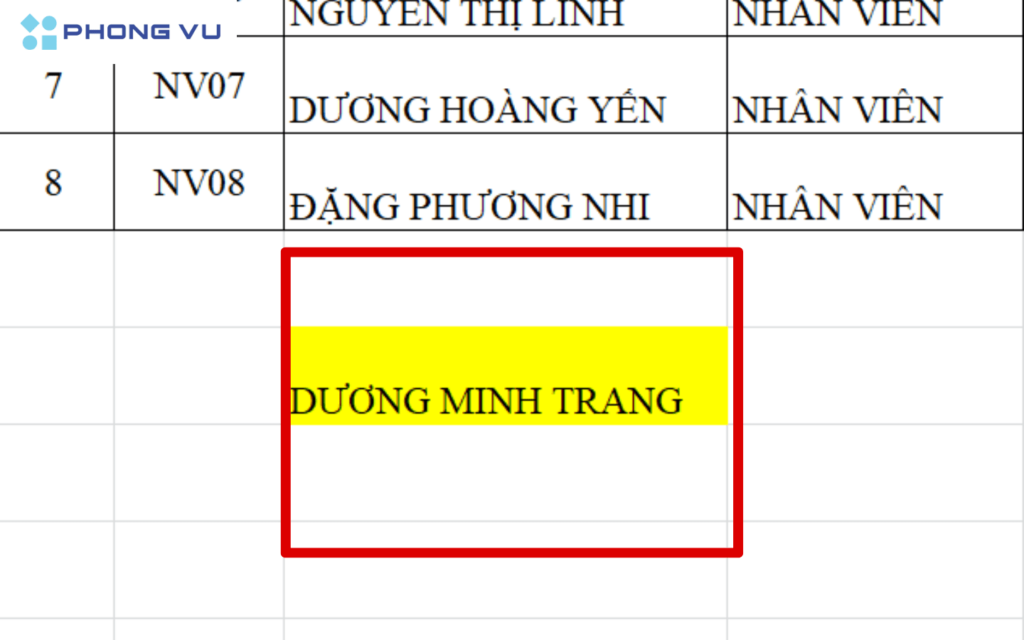
Ví dụ cách dùng hàm Index trong Excel
Để hiểu rõ hơn về cách dùng hàm Index trong Excel, vẫn sử dụng dữ liệu từ bảng tính Excel trên, Phong Vũ Tech News sẽ đưa ra các ví dụ cụ thể khác dưới đây:
– Ví dụ: Sử dụng hàm Index trong Excel tìm ra giá trị của phần tử tại vị trí dòng thứ 2, cột thứ 3 trong mảng
+ Bước 1: Xác định các phần tử trong hàm
- array: vùng chứa các giá trị cần lấy B3:F10
- row_num: chọn hàng trong mảng là 2
- column: chọn cột trong mảng là 3 như yêu cầu
+ Bước 2: Sau khi xác định các phần tử trong hàm, nhập công thức theo đúng cú pháp =INDEX (B3:F10;2;3)
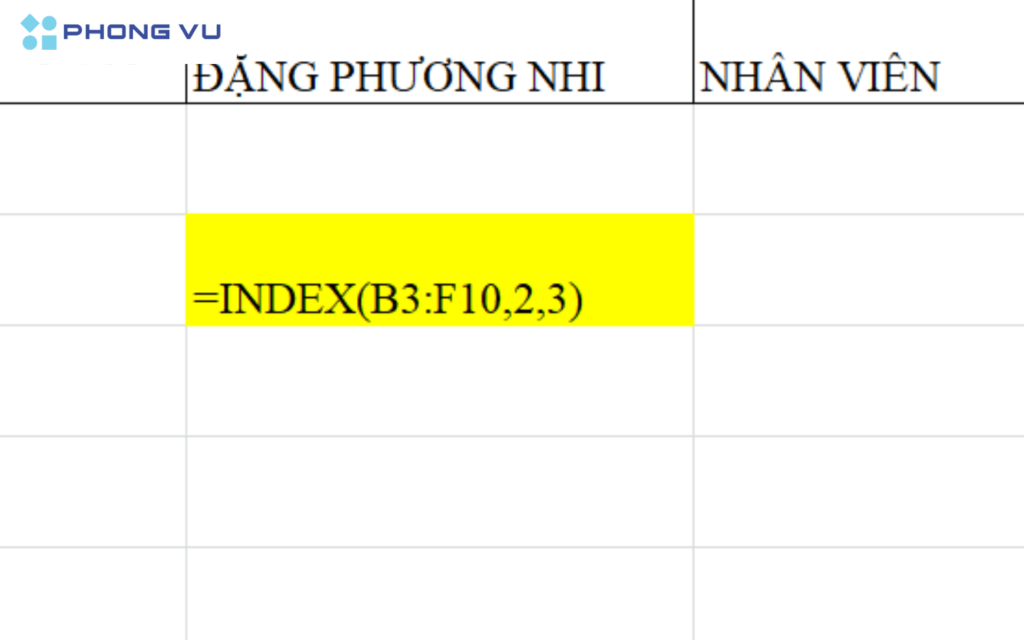
+ Bước 3: Nhấn Enter và nhận kết quả trả về là VĂN PHÒNG như hình ảnh dưới đây. Trường hợp muốn tìm kiếm dữ liệu khác, bạn có thể áp dụng cú pháp tương tự như trên. Chú ý xác định chính xác các phần tử trong hàm.
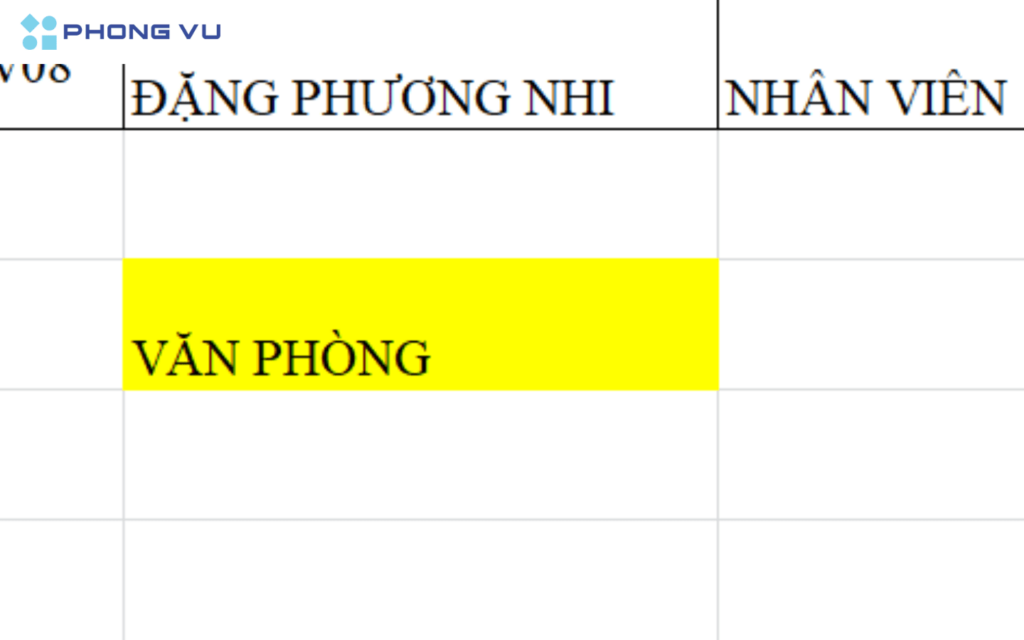
Cách kết hợp hàm INDEX và MATCH trong Excel
Hàm Index và Match được sử dụng nhiều trong Excel, mang đến cho người dùng nhiều lợi ích. Index và Match dù là hai hàm khác nhau nhưng khi kết hợp lại tạo ra nhiều giá trị tìm kiếm kết quả tốt nhất. Vậy hàm Match là gì? Cách sử dụng kết hợp ra sao?
Hàm Match là hàm tìm kiếm giá trị được xác định trước trong phạm vi một ô. Tiếp đến hàm sẽ trả về giá trị đúng vị trí tương đối của giá trị trong phạm vi đó. Công thức cú pháp hàm là:
= MATCH(Lookup_value,Lookup_array,[MATCH_type])
Trong đó:
- Lookup_value: Là khoảng giá trị tìm kiếm trong mảng Lookup_array. Giá trị tìm kiếm đó có thể là số, văn bản, giá trị logic hay 1 tham chiếu ô đến một số nào đó. Đó cũng có thể là tham chiếu đến văn bản hay giá trị logic của dữ liệu.
- Lookup_array: Là mảng hay một phạm vị ô được tìm kiếm trên điều kiện.
- MATCH_type: Là kiểu tìm kiếm đang xét.

Hàm Match và Index khi kết hợp cùng nhau sẽ mang đến cho người dùng những giá trị tìm kiếm tốt nhất. Tuy nhiên, bạn chỉ nên sử dụng kết hợp hai hàm này trong trường hợp cần truy xuất dữ liệu chính xác từ các bảng có cấu trúc phức tạp. Sự kết hợp giữa hai hàm này vượt trội hơn hàm VLOOKUP hay HLOOKUP vì nó cho phép tìm kiếm theo tiêu chí đa chiều mà không bị giới hạn vị trí cố định của cột hay hàng.

Để có thể sử dụng kết hợp hàm Index và Match trong Excel cùng xét ví dụ minh họa cụ thể sau: Sử dụng hàm INDEX và hàm MATCH trong Excel để tìm địa chỉ theo tên trong bảng dữ liệu
- Trong bảng dữ liệu Excel cho sẵn, nhập công thức =INDEX(C3:C8,MATCH(C10,B3:B8,0)). Công thức này sẽ được nhập vào ô tham chiếu mà bạn muốn hiển thị kết quả
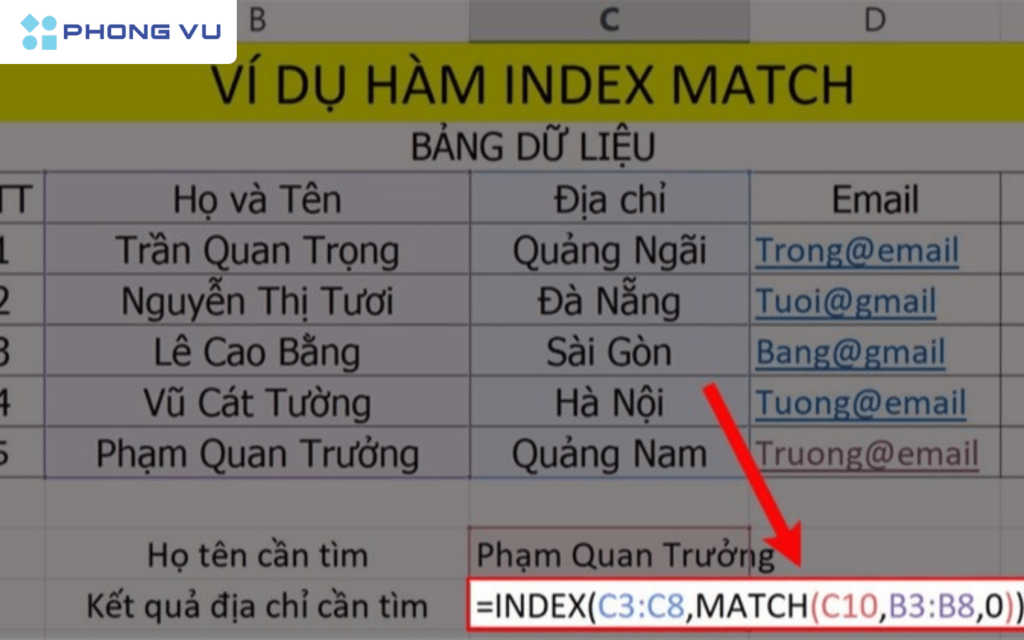
- Nhấn phím Enter để Excel trả về kết quả tìm kiếm. Như vậy bạn đã sử dụng thành công hai hàm Index và Match để tìm kiếm dữ liệu dễ dàng.
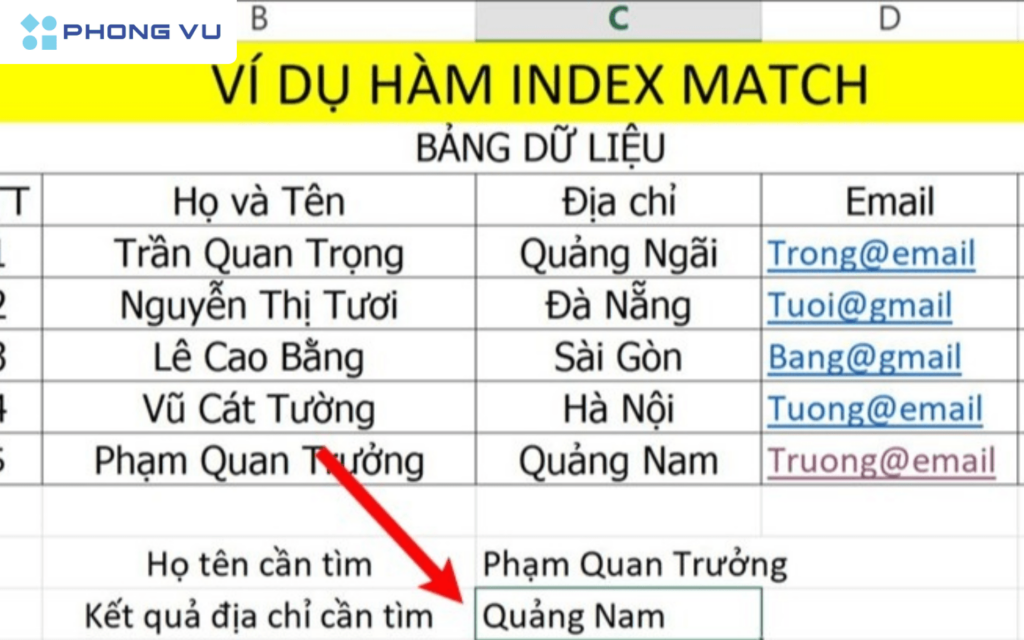
Lưu ý khi sử dụng hàm Index trong Excel
Hàm Index là công cụ tuyệt vời giúp bạn truy xuất dữ liệu một cách dễ dàng từ một bảng tính khi đã biết vị trí của dòng và cột. Tuy nhiên để sử dụng hàm Index một cách hiệu quả và tránh được những sai sót không đáng có, bạn cần lưu ý một vài điều được đề cập dưới đây:
- Xác định đúng tham số: Array (vùng chứa dữ liệu muốn lấy), row_num (số thứ tự hàm), column_num (số thứ tự cột), area_num (số thứ tự vùng). Nếu bạn sử dụng dạng tham chiếu của hàm INDEX, tham số area_num cho biết số thứ tự của vùng dữ liệu trong danh sách các vùng bạn đã chọn
- Kiểm tra giá trị trả về: Hàm INDEX trả về giá trị tại giao điểm của hàng và cột đã được chỉ định. Hãy kiểm tra kỹ giá trị này để đảm bảo rằng nó đúng với mong đợi của bạn. Trường hợp nhập sai số thứ tự cột hoặc hàng, hàm Index sẽ trả về lỗi #REF!
- Kết hợp với hàm Match để tối ưu tìm kiếm: Hàm Index kết hợp với hàm Match sẽ giúp bạn dễ dàng truy xuất dữ liệu từ những bảng tính có cấu trúc phức tạp. Việc kết hợp này giúp bạn tự động hóa việc lấy dữ liệu dựa trên các tiêu chí tìm kiếm
- Sử dụng linh hoạt: Hàm INDEX không chỉ có thể trả về một giá trị duy nhất, mà còn có thể trả về một mảng các giá trị. Do đó, bạn có thể sử dụng hàm INDEX để tạo ra các công thức động, cho phép thay đổi vùng dữ liệu tham chiếu một cách linh hoạt
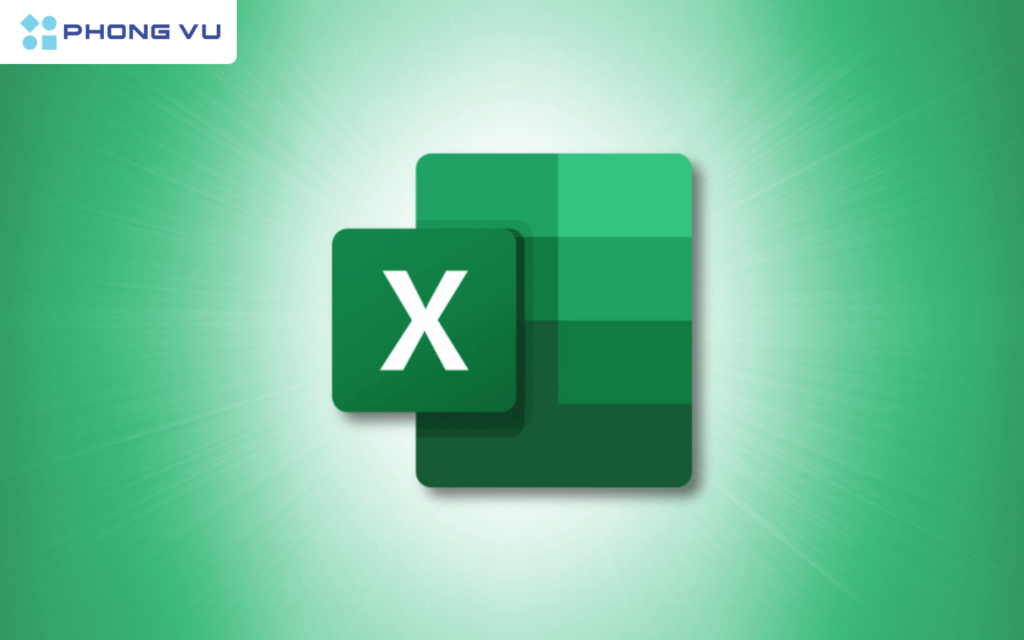
Tổng kết
Trên đây là cách sử dụng hàm Index trong Excel đơn giản nhất 2025 mà bạn có thể dễ dàng áp dụng. Hy vọng những thông tin có trong bài viết sẽ giúp bạn truy xuất dữ liệu dễ dàng. Tiếp tục theo dõi Phong Vũ Tech News để cập nhật thêm nhiều thủ thuật tin học hữu ích nhé!








